Erstellen und Bearbeiten einer Multikamera-Sequenz (Ausführlich)
Inhaltsverzeichnis
Der Begriff “MultiCam-Editing” beschreibt die Möglichkeit, Material von mehreren Kameras zu einem einzigen Film oder Clip zusammenzuschneiden.
Was sich einfach anhört, ist in den meisten Videoschnitt-Programmen recht komplex. Denn in nicht-professioneller Software geschieht das Zusammenfügen von Material mehrerer Quellen meist per Hand, was den Anwender Zeit und Nerven kostet. Der synchronisierte Ablauf der Szenen ist aber entscheidend dafür, die Stringenz beim Zuschauen nicht zu stören. Dass das Thema durchaus weiter an Bedeutung zunimmt, lässt sich auf jedem Familienfest am eigenen Leib erfahren. Dort steigt die Anzahl derjenigen, die das Geschehen mit eigenen Kameras festhalten, kontinuierlich an.
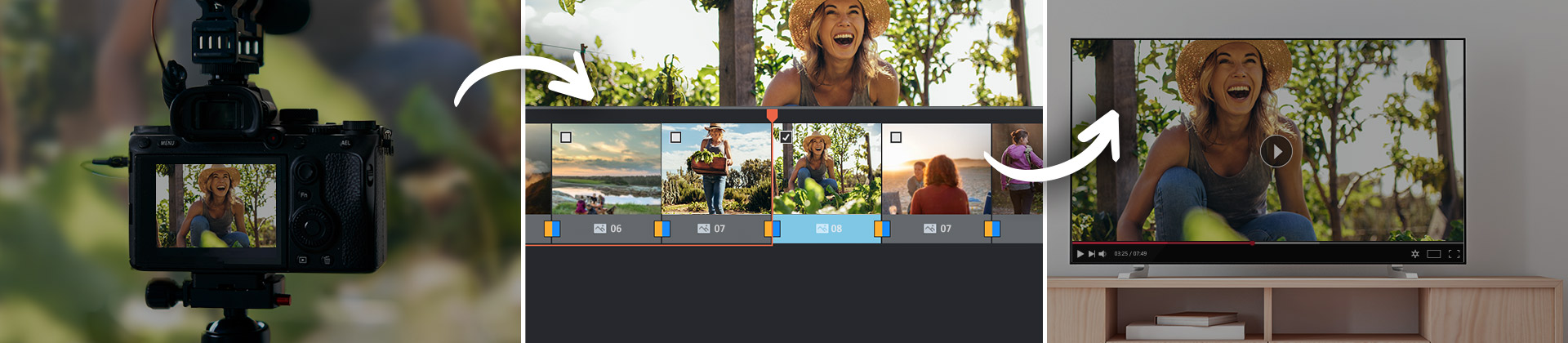
Grundlegend sollte beim MultiCam-Editing darauf geachtet werden, dass die Aufnahmen die gleiche Auflösung haben und kein HD-Video mit üblicher DVD Qualität vermengt wird. Es gibt zwei Möglichkeiten, Aufnahmen verschiedener Kameras zu synchronisieren. Bei der visuellen Synchronisation geht es darum, einen prägnanten Punkt wie den Blitz einer Fotokamera zu identifizieren. Dieses Blitzen wird ebenso bei den Filmaufnahmen der anderen Kameras gesucht und dann als Ausgangspunkt für den Beginn des Zusammenschnitts aller Aufnahmen gewählt. Die eigentliche Schwierigkeit besteht darin, den Start der verschiedenen Aufnahmen auf den Punkt synchron zu finden.
Die zweite Möglichkeit ist die Audio-Synchronisation. Wie leicht das synchrone Zusammenfügen von Filmmaterial verschiedener Quellen mit MAGIX ist, wird anhand der Video-Software Video deluxe Plus gezeigt. Zu Beginn werden die verschiedenen Aufnahmen in das Programm importiert. Hierbei ist es wichtig, die Aufnahmen nicht auf die erste Spur zu legen, da sie für das fertige Videoreserviert ist. Wie bei der visuellen Synchronisation ist es notwendig, einen Bezugspunkt zu finden, aber in diesem Fall muss es ein Ton sein. Nehmen wir zum Beispiel ein Fußballspiel, das mit zwei Kameras gefilmt wird. Hier ist der Synchronisationspunkt der Anpfiff des Schiedsrichters. Doch das Suchen nach diesem bestimmten Ton ist nicht immer einfach. Daher gibt es eine schnellere Lösung: Per Rechtsklick auf die Videodateien öffnet sich eine Kurve mit der Lautstärke des Tracks und hier geht die Suche nach dem Anpfiff schneller. Die dritte (Video) und die vierte(Audio) Spur, die die erste Aufnahme enthält, werden markiert. Um die Referenzpunkte zu verschieben, können Sie die Positionsmarkierung verwenden, danach müssen Sie mit der Option "Bearbeiten" die Funktion "Hakenpunkt bearbeiten" öffnen; wählen Sie hier „Haken platzieren“. Eine durchgezogene Linie zeigt dem Benutzer, wo sich der Referenzpunktbefindet.
Dieser Vorgang wird bei der zweiten Aufnahme wiederholt, die sich in den Spuren fünf und sechs befindet. Sobald der Vorgang abgeschlossen ist, sind die Strahlenlinien in beiden Aufnahmen zu sehen. Nun wird nur noch das zweite Video so verschoben, bis die Audio-Synchronisationspunkte beider Aufnahmen sich überlagern.
Nun ist die MultiCam-Editing Funktion aktiviert und beide Videos sind im großen Monitor zu sehen. Der Film wird abgespielt, und es liegt an Ihnen, die Aufnahme anzuklicken, deren Perspektive Sie zu einem bestimmten Zeitpunkt bevorzugt verwenden möchten. Der Kamerawechsel ist im Fenster des Videos zu sehen, während die Software das in den ersten beiden Spuren bearbeitete Videoaufzeichnet und speichert. Ein weiterer Vorteil: Es ist möglich, die Konfiguration der einzelnen Kameras in dem in den ersten beiden Spurenbearbeiteten Video zu ändern; auch nach Auswahl der Szenen im Videofenster. Für ihn müssen Sie die einzelnen Szenen auf der ersten Spur anklicken und mit der Maus spielen.
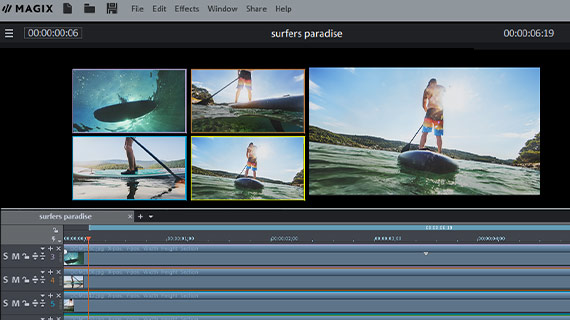
Einfaches und effektives MultiCam-Editing mit MAGIX
Mit MAGIX Video deluxe Plus und auch MAGIX Video Pro X (hier geschieht die Synchronisation nach Wellenform sogar automatisch) wird ein eher komplexes Thema spielend leicht gemacht. Mit MultiCam-Editing wird der Anwender in die Lage versetzt, den Ausgangspunkt für seine Aufnahmen aus verschiedenen Film-Quellen einfach zu setzen, somit die Synchronisation schnell zu erledigen und dann per Mausklick zwischen den Perspektiven hin und her zu springen.



